
2023-01-25 09:54:02 编辑:匿名
大家手机里安装的输入法还是挺多的,如讯飞输入法很多伙伴都在使用,当中有个超长语音长文本输入模式,若有较长文本需输入开启这个功能即可, 那么这个功能究竟应该怎么设置呢?现在就一起去看看吧!
方法一:
1.打开讯飞输入法。
2.右上角有一个设置的缩小图标,点击小图标就可以进入到输入法的设置里面了,里面有各项功能可以进行设置,

3.找到语音设置这一个选项,然后进去,里面可以进行各种语音的设置,它的所有主要的语音功能都在这个里面,
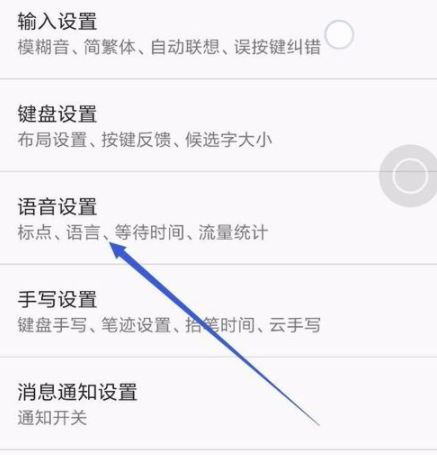
4.进入到语音设置之后,我们把页面往下拉,拉到最下面之后,我们就可以看到有一个选项是语音长文本设置,里面有一个模式,就是语音长文本模式,他对这一个模式的解释是录音不间断,推荐长文输入时打开,如果我们要进行大段的文字输入的时候,就把这一选项选中选中时,右边显示的是一个小加号
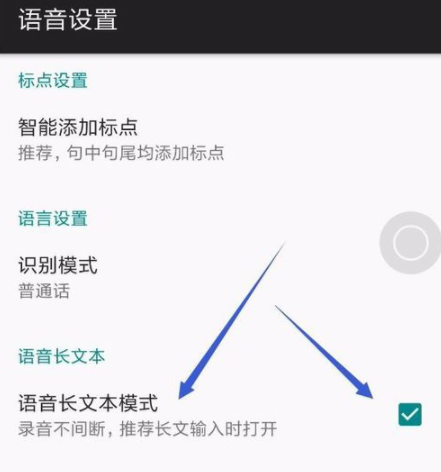
方法二:
1.除了在输入法的后台设置,也可以在输入法的前台设置,不过在输入法的前台设置的时候,并不是在输入法界面左上角的设置里面设置,这里面的设置是没有这个语音设置的,必须选择设置右面的语音,输入这个符号进去之后,在里面的设置里面才能够设置这个功能,
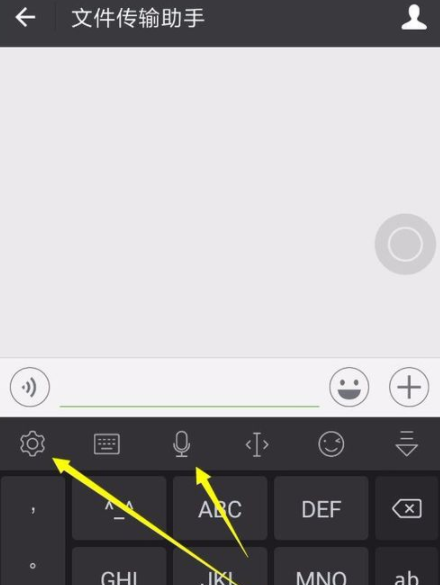
2.进入到,语音输入模式之后,语音输入模式的左边有一个设置的符号,点击这个设置符号进入到语音输入的设置,
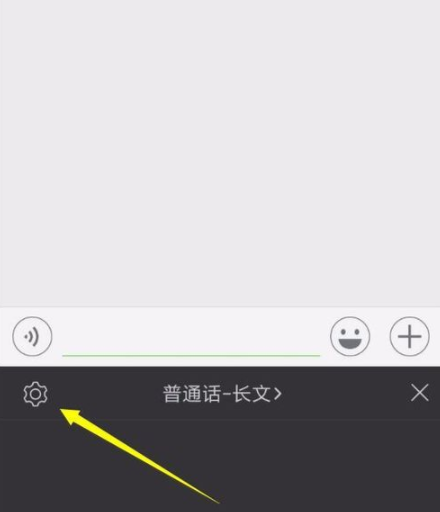
3.进入语音输入设置的时候,就可以看到有一个长文本输入选项,我们可以选择这一个选项来打开长文本输入的开关,在我们选中之后,右面就有一个小对号,这样就说明已经选中,然后我们点击确定就可以了,然后我们就可以点击开始语音输入,
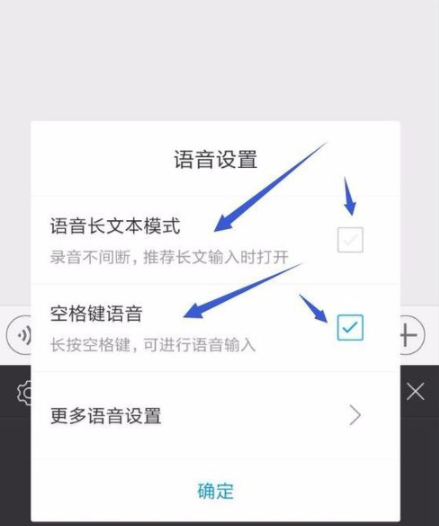
4.设置完成之后,我们再点击语音输入的时候,在语音助手上面就显示是长文本输入模式,这样子我们就可以连续不间断的一直是我们想要输入的内容,我们一直可以发出语音,然后它就自动把我们的语音转换为文字转换为文本,大大的提高了我们的效率,节约了我们的时间,
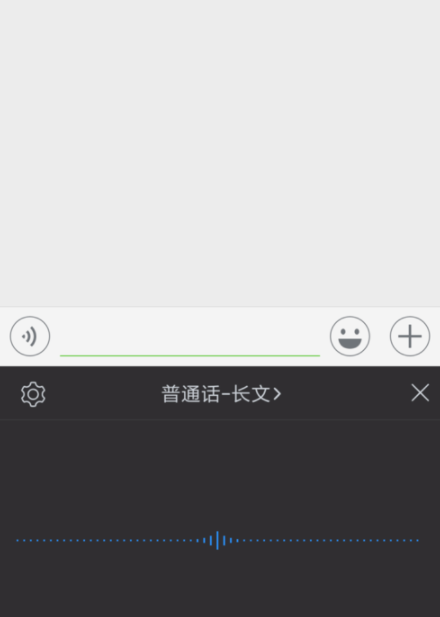
上面就是小编为大家带来的讯飞输入法设置超长语音长文本输入模式的具体操作 教程,希望对大家能够有所帮助哦。